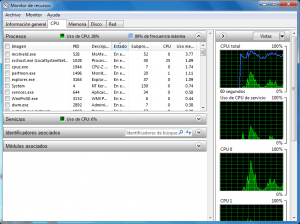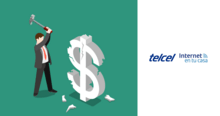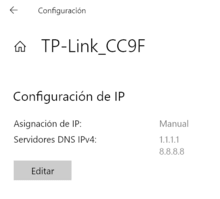Recientemente he tenido problemas con la velocidad de mi Laptop, y esto sucede cuando mi equipo tiene mucho tiempo encendido, en la siguiente imagen se muestra como Intel SpeedStep disminuye la velocidad del procesador:

Como se observa en la imagen anterior el porcentaje de la frecuencia máxima está un poco inestable (La línea azul que se muestra en la primera gráfica de la derecha) y la única manera de hacer que esta se estabilice en 100% es desactivando la tecnología de Intel SpeedStep, para esto tenemos que reiniciar nuestro equipo, después nos aparecerá la imagen de arranque:

Lo que tenemos que hacer a continuación varía dependiendo de la marca de nuestro equipo y de la versión del BIOS; normalmente para entrar al menú de configuración del BIOS en una Dell tenemos que presionar la tecla [F2] desde que encendemos el equipo hasta que se escuche un pitido, después de esto nos aparecerá algo así como esto:

Que viene siendo el menú de configuración del BIOS que consta de varias pestañas con diversas opciones, ahora tenemos que ir hacia la pestaña “Advanced”, en muchos casos puede ser similar pero la opción puede variar según el BIOS, ya que estemos en esta pestaña buscamos la opción Intel SpeedStep presionamos [Enter] y seleccionamos “Deshabilitar” o “Disable” luego de esto nos vamos hasta la pestaña “Exit” y seleccionamos la primera opción que nos aparece que es “Save Changes and Exit” o algo así, y nos pedirá confirmar, seleccionamos la opción Yes y tecleamos “[Enter]” luego de esto el equipo se reiniciará automáticamente.

Como nota adicional solo aclaro que esto solo es para aumentar el rendimiento y se realiza bajo propia responsabilidad, y para volver a activar Intel SpeedStep solo hay que volver a realizar los pasos y habilitar la opción en lugar de deshabilitar. Esta tecnología solo está disponible en la familia de procesadores Intel Core, y pueden o no tener esta tecnología.
Probado con:
- Intel Core i3 330M
- Windows 7 Home Premium 64-bits